AWS CLIでEC2とSGを作成してみた
今回のハンズオン
今回はAWS CLIを使用して下記内容を検証していきます。
- EC2の作成
- SGの作成
ユーザ作成
詳細は省力させていただきますm(__)m
別途記事でユーザ作成の記事を作成いたしますのでそちらを参照していただけると幸いです。
CLIを実行出来る権限を盛ったユーザを作成し、
作成後、アクセスキー及びアクセスキーIDを使用しますのでCSVファイル等に落としておくのをお勧めします。
CLIを実施するサーバ準備
今回はサクッとハンズオンをするためEC2のLinuxサーバにて検証
※Amazon Linux2にはデフォルトでCLIがインストールされているため事前準備が少ない
サーバにログインして下記コマンドを実施
aws --version

これでサーバに入っているCLIのバージョンが確認できる。
次に下記コマンドにてIAM情報を打ち権限を付与していく
aws configure
下記を入力していく
AWS Access Key ID/AWS Secret Access Key ⇒先程登録したIAM情報
Default region name ⇒ ap-northeast-1
Default output format ⇒ json

下記コマンドで設定ファイル(config/credentials)が存在するか確認
なければ設定が正しく出来ていない。
ls ~/.aws

SGの作成
下記コマンドにてSGを作成することが出来る。
今回はVPCはデフォルトVPCのIDを入れました。
aws ec2 create-security-group --group-name "任意のSG名" --description "任意の説明" --vpc-id 作成するVPC ID

実際に作成されたことを確認
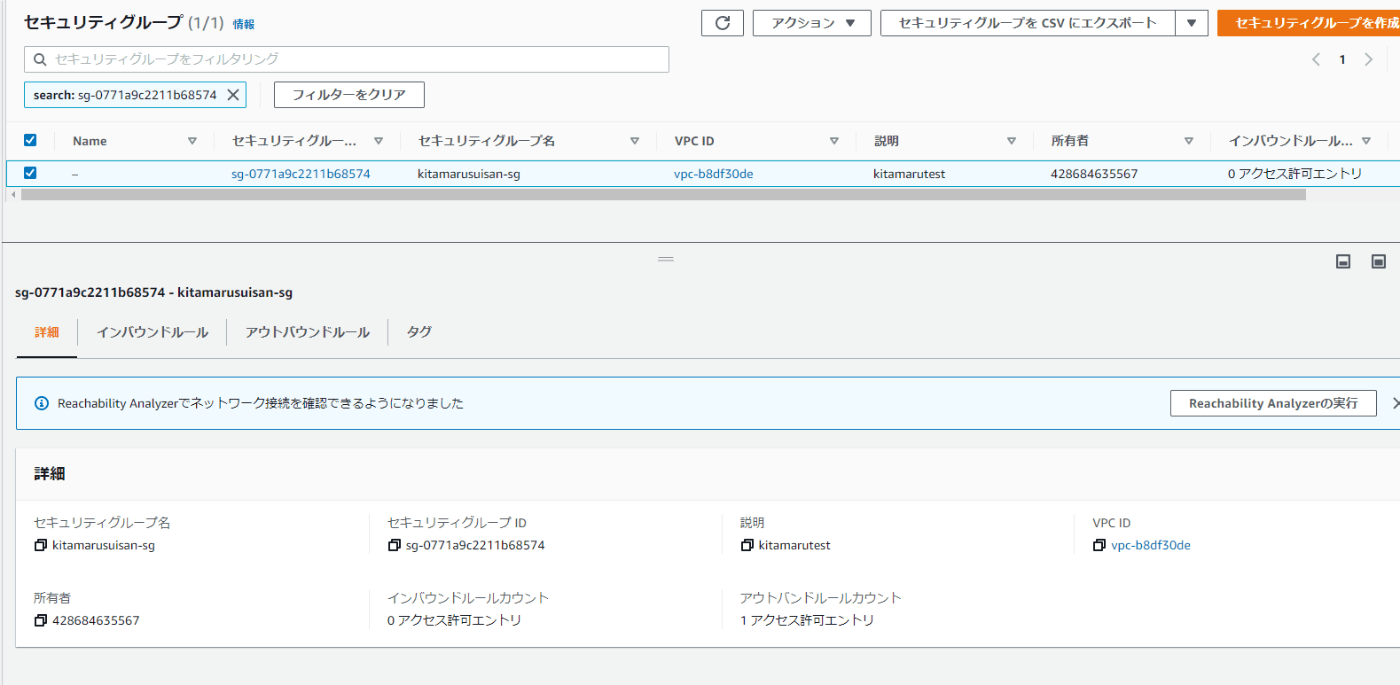
EC2作成
まずEC2にログインするためのキーペアの作成を実施します。
key-nameの値はEC2を作成する際に使用します。
aws ec2 create-key-pair --key-name 任意の名前 --query 'KeyMaterial' --output text > 任意の名前.pem
権限も読み取り専用に変更しておきます。
chmod 400 任意の名前.pem
自分は下記のように設定

実際にインスタンスを作成します。
作成する際はAMIと作成するVPC及びサブネットが必要です。
こちらは作成が面倒でしたらAWSにはデフォルトで作成がされていますのでそちらを使用すればよいかと思います。
aws ec2 run-instances --image-id ami-0e9e675a6de4d23cc --count 1 --instance-type t3.micro --key-name Kitamarusuisan --securit
y-group-ids sg-0771a9c2211b68574 --subnet-id subnet-502a8318
自分は下記のように設定しました。

AWSコンソールにて実際に作成がされたことを確認します。
※CLI2022は今回の作業サーバです。

まとめ
初めてCLIを触るとコマンドも分からないしGUIもないので一苦労しました。
慣れるまで大変だと思いますがコツコツ触っていきます。
次はCLIで権限変更、設定変更、表示等を行います。
Discussion